O Database Migration Service integra o Gemini para Google Cloud nos espaços de trabalho de conversão para ajudar a acelerar e melhorar o processo de conversão nas seguintes áreas:
Melhore os resultados da conversão determinística com a conversão automática do Gemini para usar o poder da IA para reduzir significativamente o número de ajustes manuais necessários no seu código PostgreSQL.
Este recurso é compatível apenas com workspaces de conversão atualizados. Somente workspaces recém-criados podem ser atualizados. Para obter mais informações, consulte Atualizar um workspace de conversão .
- Forneça recursos de explicabilidade de código com o assistente de conversão : um conjunto de prompts dedicados que podem ajudar você a entender melhor a lógica de conversão, propor correções para problemas de conversão ou otimizar o código convertido.
Acelere a aplicação de correções para problemas de conversão com sugestões de conversão de código Gemini: um mecanismo em que o modelo Gemini pode aprender conforme você corrige problemas de conversão e sugere alterações em outros objetos defeituosos no espaço de trabalho.
Você também pode combinar esse recurso com a explicabilidade do código para uma experiência completa e completa de conversão de objetos de código com tecnologia Gemini. Para obter mais informações, consulte Fluxo de trabalho de exemplo para corrigir objetos de código com problemas de conversão .
Seu código SQL e esquema são armazenados na região onde você cria o espaço de trabalho de conversão. Se você usar conversão assistida de código e esquema com modelos Gemini, seu código e esquemas poderão ser processados em outras regiões.
Aprenda como e quando Gêmeos para Google Cloud usa seus dados .
Custos
Para usar a assistência Gemini nos espaços de trabalho de conversão do Database Migration Service, você precisa habilitar o Gemini para Google Cloud API. Aplicam-se os preços para Gemini. Para mais informações, consulte Gemini para Google Cloud preços .
Para usar os recursos do Gemini no Database Migration Service, faça o seguinte:
Habilitar Gemini para Google Cloud no seu projeto.
Depois de habilitar o Gemini para Google Cloud No seu projeto, o Assistente de Conversão e a Correspondência de Padrões são habilitados automaticamente para todos os espaços de trabalho de conversão do projeto. Para usar a conversão automática , você precisa habilitá-la para cada espaço de trabalho.
A ativação ou desativação de cada recurso do Gemini também depende do uso de um espaço de trabalho de conversão atualizado . Para obter mais informações sobre como ativar ou desativar cada recurso, consulte as próximas seções desta página.
Use a conversão automática Gemini
Ao converter seu esquema de origem, o Database Migration Service usa as regras de conversão determinísticas para criar os equivalentes de sintaxe do PostgreSQL. A conversão automática integra correções do Gemini aos resultados determinísticos para reduzir o número de problemas de conversão e melhorar a qualidade da conversão.
Para usar a conversão automática, faça o seguinte:
- Crie um novo espaço de trabalho de conversão . Certifique-se de atualizá-lo imediatamente para usar a experiência otimizada mais recente.
- Acesse Espaços de trabalho de conversão e selecione seu espaço de trabalho.
- Habilite a conversão automática para seu espaço de trabalho.
- Converta seu código-fonte e esquema. Clique em Converter fonte .
O Serviço de Migração de Banco de Dados utiliza automaticamente os aprimoramentos do Gemini na conversão. Você pode usar a visualização em árvore para ver quais objetos são aprimorados com o Gemini:
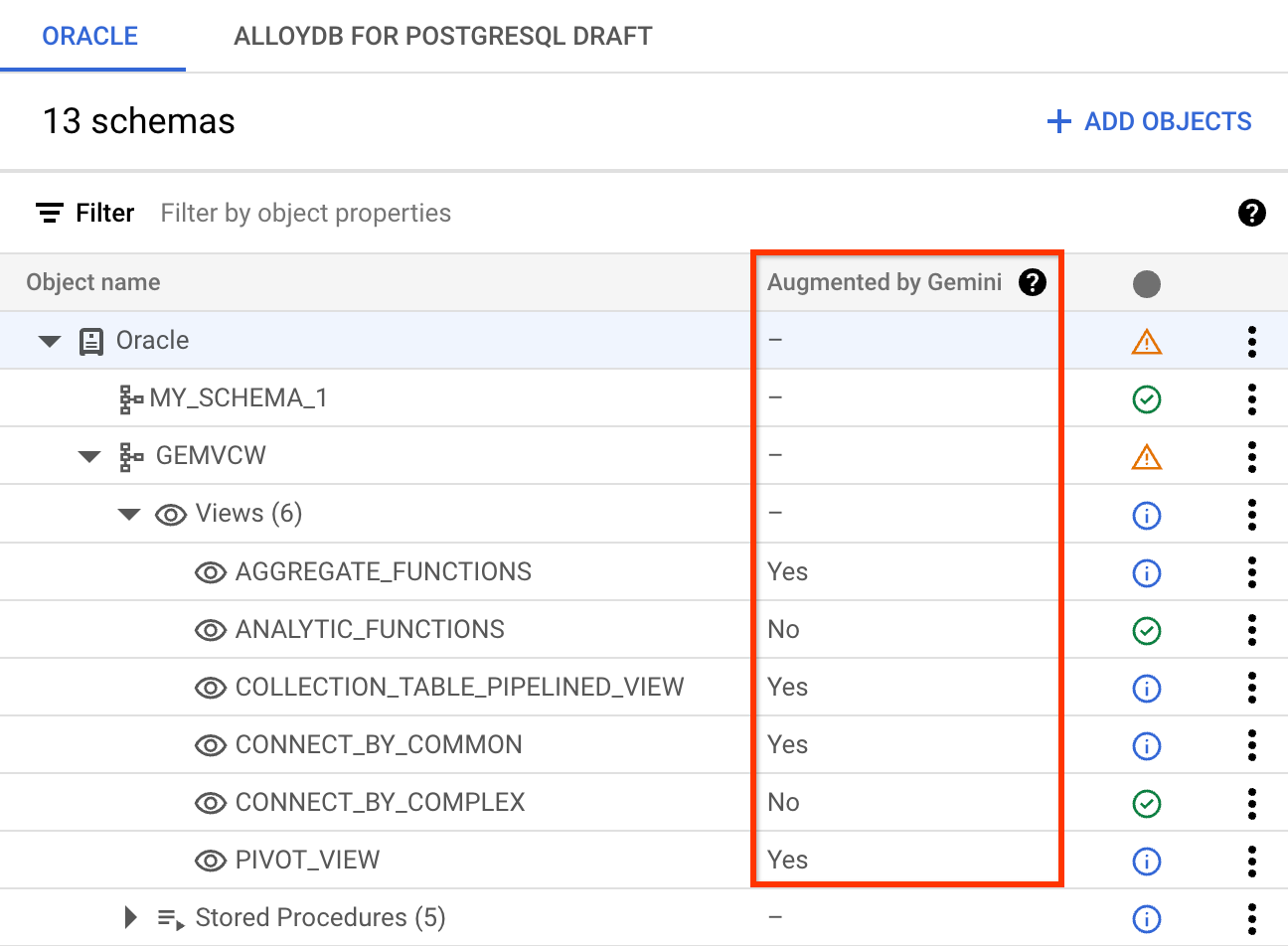
Figura 1. Visualização da árvore do esquema de origem com o status de aumento do Gemini. (clique para ampliar) 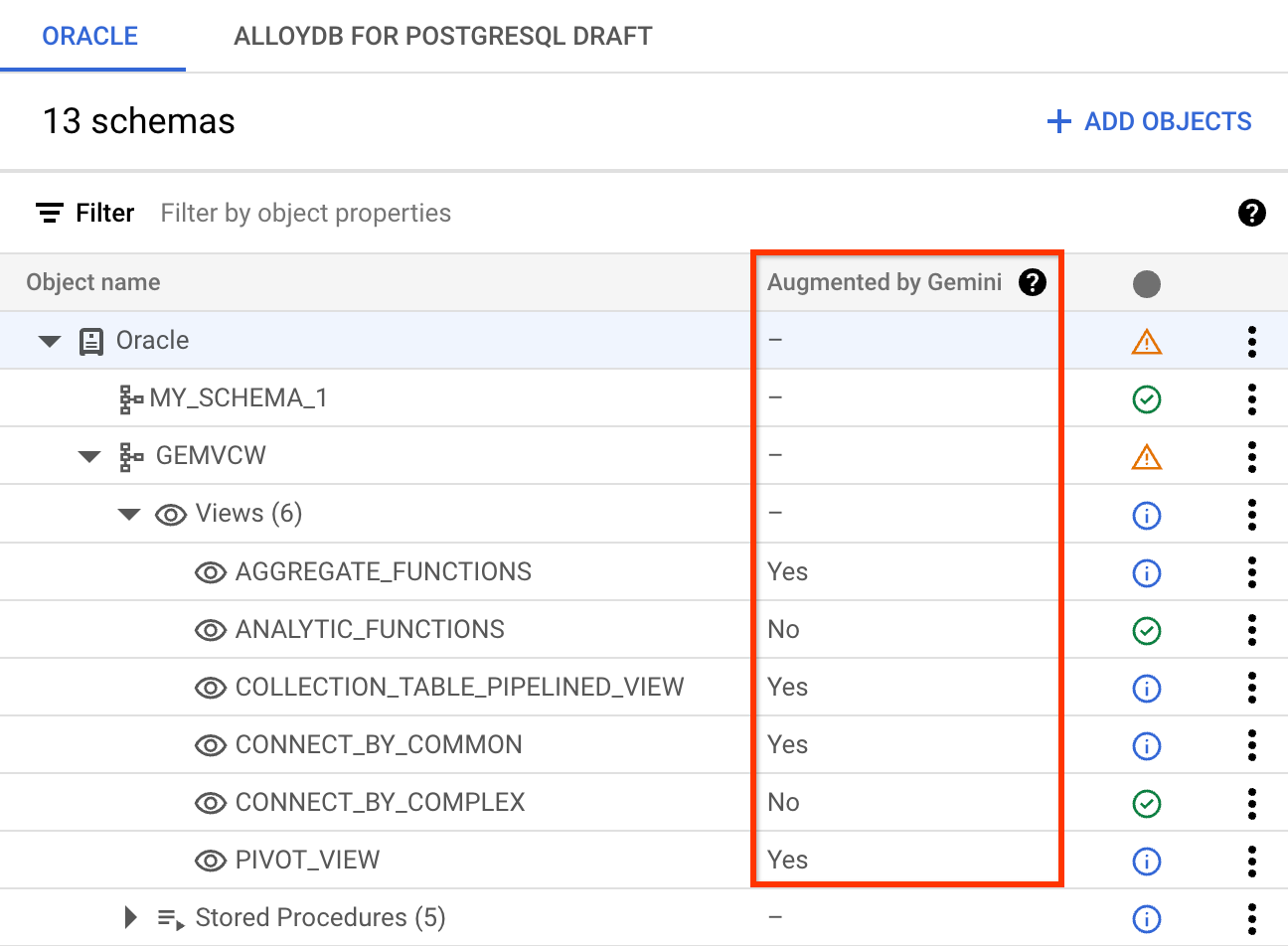
Na visualização em árvore, selecione qualquer objeto aumentado para visualizar os detalhes dos aprimoramentos proporcionados pela conversão automática. Se não gostar das alterações introduzidas pelo Gemini, clique em "Usar código determinístico" para reverter o objeto para os resultados da conversão determinística.

Figura 2. Painel de autoconversão com tecnologia Gemini, onde você pode inspecionar os detalhes do código e dos aumentos de esquema. (clique para ampliar) 
Habilitar conversão automática
Se você desativou a conversão automática anteriormente, você pode ativá-la no painel Gemini:
- No Google Cloud console, vá para Espaços de trabalho de conversão e selecione seu espaço de trabalho.
- Clique em pen_spark Gemini .
O painel lateral do Gemini abre.
- Marque a caixa de seleção Conversão automática e clique em Salvar configurações .
Seu espaço de trabalho de conversão agora será convertido automaticamente quando você converter seu esquema.
- Opcional: Na caixa de diálogo Converter objetos de origem com o Gemini?, clique em Converter .
Seus objetos convertidos não são modificados quando você ativa a conversão automática. Você pode converter seu esquema novamente mais tarde.
Desativar conversão automática
Para desabilitar a conversão automática, faça o seguinte:
- No Google Cloud console, vá para Espaços de trabalho de conversão e selecione seu espaço de trabalho.
- Clique em pen_spark Gemini .
O painel lateral do Gemini abre.
- Desmarque a caixa de seleção Conversão automática e clique em Salvar configurações .
Seu espaço de trabalho de conversão agora usará código determinístico e conversão de esquema quando você converter seu esquema.
- Opcional: Na caixa de diálogo Converter objetos de origem?, clique em Converter .
Seus objetos convertidos não são modificados quando você desativa a conversão automática. Você pode converter seu esquema novamente mais tarde se quiser reverter os resultados da conversão para usar regras de conversão determinísticas.
Use o assistente de conversão Gemini
O assistente de conversão é um conjunto de prompts dedicados que você pode usar para obter uma melhor compreensão da lógica de conversão de objetos, pedir ideias sobre como otimizar o código e solucionar seus problemas de conversão ou até mesmo adicionar comentários ao seu esquema para objetos de banco de dados autodocumentados.


Habilitar assistente de conversão
O assistente de conversão é habilitado por padrão quando você habilita o Gemini para Google Cloud no seu projeto. Se você desativou o assistente de conversão anteriormente, poderá ativá-lo novamente no seu espaço de trabalho. As etapas para habilitar o assistente de conversão são diferentes dependendo se você usa um espaço de trabalho de conversão atualizado ou não.
Espaços de trabalho atualizados
Para habilitar o assistente de conversão nos espaços de trabalho de conversão atualizados, faça o seguinte:
- No Google Cloud console, vá para Espaços de trabalho de conversão e selecione seu espaço de trabalho.
- Clique em pen_spark Gemini .
O painel lateral do Gemini abre.
- Marque a caixa de seleção Assistência de conversão e clique em Salvar configurações .
Espaços de trabalho não atualizados
Para espaços de trabalho mais antigos que não foram atualizados para usar a conversão automática do Gemini, a assistência à conversão é habilitada por padrão após a ativação do Gemini para o seu projeto . Você não precisa realizar nenhuma etapa adicional.
Desativar assistente de conversão
As etapas para habilitar o assistente de conversão são diferentes dependendo se você usa um espaço de trabalho de conversão atualizado ou não.
Espaços de trabalho atualizados
Para habilitar o assistente de conversão em espaços de trabalho de conversão atualizados, faça o seguinte:
- No Google Cloud console, vá para Espaços de trabalho de conversão e selecione seu espaço de trabalho.
- Clique em pen_spark Gemini .
O painel lateral do Gemini abre.
- Marque a caixa de seleção Assistência de conversão e clique em Salvar configurações .
Espaços de trabalho não atualizados
Para espaços de trabalho mais antigos que não foram atualizados para usar a conversão automática do Gemini, a assistência de conversão é habilitada por padrão depois que você habilita o Gemini para seu projeto .
Você pode desabilitar o assistente de conversão se desabilitar o Gemini para Google Cloud no seu projeto.
Ajude-me a corrigir problemas de conversão de objetos
O mecanismo de conversão de código e esquema baseado em regras pode, às vezes, encontrar problemas ao traduzir objetos do Oracle para o PostgreSQL. Por exemplo, certas funções do Oracle podem não ter equivalentes diretos no PostgreSQL. Você pode usar o prompt " Ajude-me a corrigir problemas de conversão de objetos" para obter uma proposta de alterações no código que podem corrigir o problema de conversão.
Este prompt está disponível apenas para objetos de código editáveis que apresentam problemas de conversão. Você não pode visualizar este prompt para outros tipos de objetos no espaço de trabalho de conversão.
Para usar este prompt, faça o seguinte:
No Google Cloud console, vá para Espaços de trabalho de conversão .
Na lista de espaços de trabalho de conversão disponíveis, selecione aquele com o qual deseja trabalhar.
O editor do espaço de trabalho de conversão é aberto.
No painel Oracle , selecione um dos seus objetos Oracle.
Na exibição de detalhes do objeto, selecione Assistente de conversão > Ajude-me a corrigir problemas de conversão de objetos .
Um painel com resultados rápidos é aberto.
Verifique a tela de comparação que mostra as melhorias propostas. Se gostar dos resultados, use o botão Inserir sugestão para atualizar o objeto convertido.
Repita os passos para cada objeto de código com defeito. À medida que você aplica as propostas de código, os modelos Gemini aprendem o padrão e podem oferecer sugestões sobre como propagar as correções para todos os objetos com defeito no seu espaço de trabalho.
Explique a lógica de conversão para este objeto
Com o prompt Explique a lógica de conversão para este objeto , você pode obter uma explicação passo a passo do que o código convertido faz, incluindo um resumo das melhores práticas aplicadas no novo código.
Para solicitar uma explicação da lógica de conversão de objetos, faça o seguinte:
No Google Cloud console, vá para Espaços de trabalho de conversão .
Na lista de espaços de trabalho de conversão disponíveis, selecione aquele com o qual deseja trabalhar.
O editor do espaço de trabalho de conversão é aberto.
No painel Oracle , selecione um dos seus objetos Oracle.
Na exibição de detalhes do objeto, selecione Assistente de conversão > Explicar a lógica de conversão para este objeto .
Um painel com resultados rápidos é aberto.
Ajude-me a otimizar este código
Às vezes, os resultados da conversão de código e esquema baseada em regras podem ser tecnicamente corretos, mas não totalmente otimizados para ambientes PostgreSQL. Você pode usar o prompt "Ajude-me a otimizar este código" para obter uma proposta com otimizações de código para o seu objeto de banco de dados.
Para usar este prompt, faça o seguinte:
No Google Cloud console, vá para Espaços de trabalho de conversão .
Na lista de espaços de trabalho de conversão disponíveis, selecione aquele com o qual deseja trabalhar.
O editor do espaço de trabalho de conversão é aberto.
No painel Oracle , selecione um dos seus objetos Oracle.
Na exibição de detalhes do objeto, selecione Assistente de conversão > Ajude-me a otimizar este código .
Um painel com resultados rápidos é aberto.
No painel de resultados, leia a explicação, revise o código e certifique-se de que a proposta esteja de acordo com o que você precisa. Se gostar dos resultados, use o botão Inserir sugestão para atualizar o objeto convertido.
Adicione comentários para explicar o propósito deste objeto
O prompt Adicionar comentários para explicar a finalidade deste objeto produz uma proposta de comentários de código que você pode adicionar ao seu objeto de banco de dados para um esquema de autodocumentação.
Para usar este prompt, faça o seguinte:
No Google Cloud console, vá para Espaços de trabalho de conversão .
Na lista de espaços de trabalho de conversão disponíveis, selecione aquele com o qual deseja trabalhar.
O editor do espaço de trabalho de conversão é aberto.
No painel Oracle , selecione um dos seus objetos Oracle.
Na exibição de detalhes do objeto, selecione Assistente de conversão > Adicionar comentários para explicar a finalidade deste objeto .
Um painel com resultados rápidos é aberto.
No painel de resultados, leia a explicação, revise o código e certifique-se de que a proposta esteja de acordo com o que você precisa. Se gostar dos resultados, use o botão Inserir sugestão para atualizar o objeto convertido.
Correções de problemas de conversão de propagação com conversão de código Gemini
Ao corrigir problemas de conversão no seu ambiente de trabalho, os modelos Gemini podem aprender com suas correções e sugerir alterações em outros objetos com falhas no ambiente de trabalho. Dessa forma, você pode propagar suas correções para vários objetos sem precisar fazer todas as edições manualmente.
Habilitar sugestões de conversão do Gemini
As sugestões de conversão são ativadas por padrão quando você ativa o Gemini para Google Cloud no seu projeto. Se você desativou esse recurso anteriormente, poderá ativá-lo novamente no seu espaço de trabalho. As etapas para habilitar as sugestões de conversão são diferentes dependendo se você usa um espaço de trabalho de conversão atualizado ou não.
Espaços de trabalho atualizados
Para habilitar o assistente de conversão em espaços de trabalho de conversão atualizados, faça o seguinte:
- No Google Cloud console, vá para Espaços de trabalho de conversão e selecione seu espaço de trabalho.
- Clique em pen_spark Gemini .
O painel lateral do Gemini abre.
- Marque a caixa de seleção Correspondência de padrões e clique em Salvar configurações .
Espaços de trabalho não atualizados
Para espaços de trabalho mais antigos que não foram atualizados para usar a conversão automática do Gemini, as sugestões de conversão são ativadas por padrão após a ativação do Gemini para o seu projeto . Se você desativou as sugestões de conversão anteriormente, faça o seguinte para ativá-las novamente:
- No Google Cloud console, vá para Espaços de trabalho de conversão e selecione seu espaço de trabalho.
- Na barra de tarefas, clique em pen_spark Gemini e selecione Sugestão de código .
As sugestões de conversão de código do Gemini agora estão habilitadas para este espaço de trabalho de conversão.
Desativar sugestões de conversão do Gemini
As etapas para habilitar o assistente de conversão são diferentes dependendo se você usa um espaço de trabalho de conversão atualizado ou não.
Espaços de trabalho atualizados
Para habilitar sugestões de conversão em espaços de trabalho de conversão atualizados, faça o seguinte:
- No Google Cloud console, vá para Espaços de trabalho de conversão e selecione seu espaço de trabalho.
- Clique em pen_spark Gemini .
O painel lateral do Gemini abre.
- Desmarque a caixa de seleção Correspondência de padrões e clique em Salvar configurações .
Espaços de trabalho não atualizados
Para desabilitar sugestões de conversão para espaços de trabalho mais antigos que não foram atualizados para usar a conversão automática do Gemini, faça o seguinte:
- No Google Cloud console, vá para Espaços de trabalho de conversão e selecione seu espaço de trabalho.
- Na barra de tarefas, clique em pen_spark Gemini e selecione Sugestão de código .
As sugestões de conversão de código do Gemini agora estão desativadas para este espaço de trabalho de conversão.
Veja sugestões de conversão do Gemini no Database Migration Service
Ao corrigir problemas de objeto (editando o código do objeto SQL ou aplicando o código proposto pelo prompt " Ajude-me a corrigir problemas de conversão de objeto" ), os modelos Gemini analisam suas alterações. Após alterações suficientes, a integração Gemini exibe um prompt e sugere edições adicionais.
Para acessar as sugestões do Gemini:
No Google Cloud console, vá para Espaços de trabalho de conversão .
Na lista de espaços de trabalho de conversão disponíveis, selecione aquele com o qual deseja trabalhar.
O editor do espaço de trabalho de conversão é aberto.
No painel Oracle , selecione o objeto cujo SQL gerado você deseja ajustar.
Corrija os problemas de conversão que você encontrar com o objeto e salve as alterações no código. Você pode editar o código manualmente ou usar o prompt "Ajude-me a corrigir problemas de conversão de objetos" .
Os modelos Gemini analisam suas correções mais recentes até que possam sugerir atualizações semelhantes para outros objetos com problemas de conversão. Quando os modelos Gemini tiverem analisado correções suficientes, a caixa de diálogo "Revisar sugestões do Gemini" será exibida.

Figura 2. Caixa de diálogo de sugestões e correções de problemas do Gemini. (clique para ampliar) 
Para visualizar sugestões geradas pela IA com base nas alterações feitas, clique em Revisar sugestões .
Revise as sugestões de conversão do Gemini
A página Corrigir problemas com o Gemini exibe sugestões geradas pelos modelos Gemini com base nas alterações de código que você fez. Essas sugestões contêm alterações semelhantes que você pode aplicar a outros objetos. Para cada sugestão, você pode revisá-la, alterá-la, aceitá-la ou ignorá-la.
A página Corrigir problemas com o Gemini exibe três variantes do código-fonte de um objeto, que você pode selecionar no menu Editar visualização :
- Código-fonte original (somente leitura)
- Rascunho do código-fonte de destino (somente leitura)
- Código-fonte de destino gerado com assistência Gemini (editável)
O painel Objetos contém uma lista de objetos com problemas e correções sugeridas pelos modelos Gemini.
Para revisar as sugestões do Gemini, siga estas etapas:
- Clique em um objeto para exibir a correção sugerida pela IA.
- Revise e edite o código sugerido pelos modelos Gemini.
Faça um dos seguintes:
Para aceitar a sugestão (incluindo suas edições), clique em Aceitar código . As alterações são aplicadas ao objeto no espaço de trabalho de conversão, e o estado do objeto na lista de objetos muda de Pendente para Aceito .
Para manter a sugestão (incluindo suas edições) sem aplicar as alterações, alterne para um objeto diferente. O objeto permanece no estado Pendente . Você pode editar o código e aceitar ou ignorar a sugestão posteriormente.
Para ignorar sugestões pendentes ou aceitas (e reverter suas edições), clique em Ignorar código . O estado do objeto na lista de objetos muda de Pendente para Ignorado . Suas alterações serão revertidas. Você pode editar o código e aplicá-lo posteriormente.
Para fechar as sugestões do Gemini e descartar todas as alterações que você não aplicou, siga estas etapas:
- Na página Corrigir problemas com o Gemini , clique na seta para trás.
Na caixa de diálogo Fechar Gemini , clique em Fechar .
A sessão atual do Gemini está encerrada. Para retornar à página de sugestões, acesse as sugestões do Gemini novamente.
O que vem a seguir
Veja como trabalhar com espaços de trabalho de conversão .
Saiba como a Gemini usa seus dados .
Siga o fluxo de trabalho de exemplo para corrigir problemas de conversão com a assistência da Gemini .

